win7安全模式怎么退出?最近有用户向我们反馈,自己因为电脑问题进入到安全模式以后却发现无法退出了,重启电脑后还是安全模式,而安全模式下系统很多东西都不会加载让他觉得非常别扭,别着急,小编今天就来告诉大家win7安全模式的退出办法。
1、打开左下角的“开始菜单”,并点击“运行”命令,在运行命令框里输入“msconfig”后按回车确定;

2、在这个时候,我们会打开系统配置界面,然后点击“引导”选项,勾选并确认“安全引导”选项
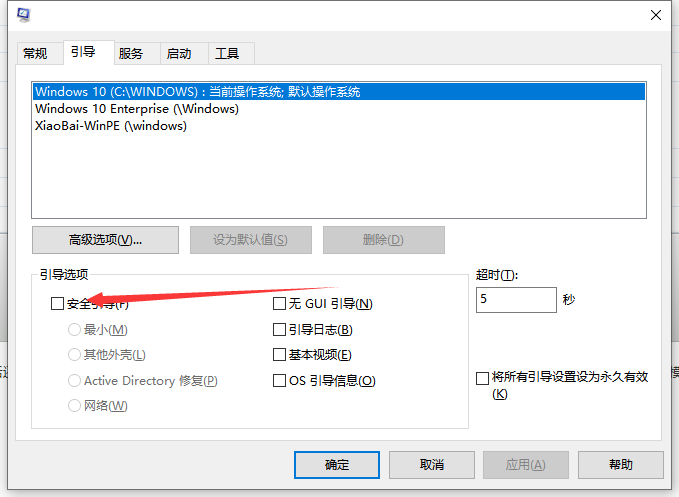
3、接着我们在“常规”选项里勾选“正常启动”后点确定;
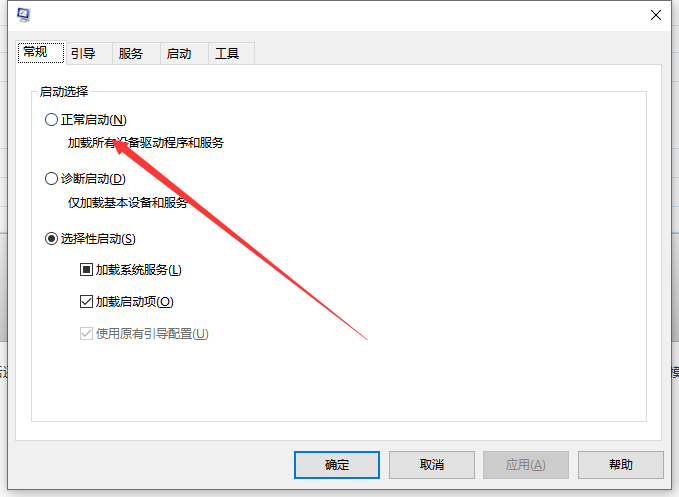
4、最后我们选择“重新启动”就可以退出安全模式进入正常模式了。
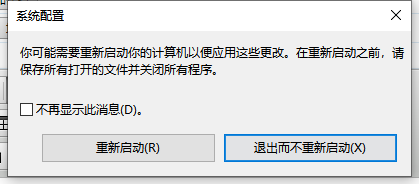
以上就是win7系统安全模式怎么退出的详细教程啦,希望能帮助到大家。
以上是win7安全模式怎么退出详细教程的详细内容。更多信息请关注PHP中文网其他相关文章!

热AI工具

Undresser.AI Undress
人工智能驱动的应用程序,用于创建逼真的裸体照片

AI Clothes Remover
用于从照片中去除衣服的在线人工智能工具。

Undress AI Tool
免费脱衣服图片

Clothoff.io
AI脱衣机

Video Face Swap
使用我们完全免费的人工智能换脸工具轻松在任何视频中换脸!

热门文章

热工具

MinGW - 适用于 Windows 的极简 GNU
这个项目正在迁移到osdn.net/projects/mingw的过程中,你可以继续在那里关注我们。MinGW:GNU编译器集合(GCC)的本地Windows移植版本,可自由分发的导入库和用于构建本地Windows应用程序的头文件;包括对MSVC运行时的扩展,以支持C99功能。MinGW的所有软件都可以在64位Windows平台上运行。

VSCode Windows 64位 下载
微软推出的免费、功能强大的一款IDE编辑器

安全考试浏览器
Safe Exam Browser是一个安全的浏览器环境,用于安全地进行在线考试。该软件将任何计算机变成一个安全的工作站。它控制对任何实用工具的访问,并防止学生使用未经授权的资源。

禅工作室 13.0.1
功能强大的PHP集成开发环境

SublimeText3 英文版
推荐:为Win版本,支持代码提示!




